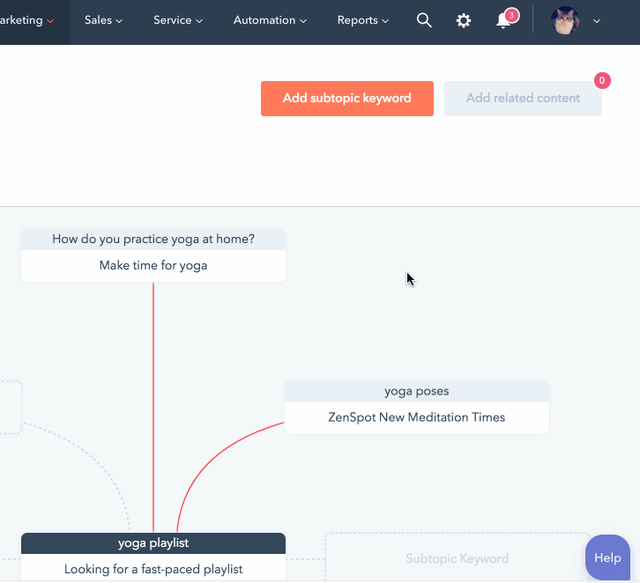Themen für Ihre SEO-Strategie erstellen
Zuletzt aktualisiert am: April 2, 2024
Mit einem der folgenden Abonnements verfügbar (außer in den angegebenen Fällen):
|
|
|
|
Mit den SEO-Tools von HubSpot können Sie Themen und Unterthemen-Keywords basierend auf den Fachgebieten Ihres Unternehmens untersuchen und organisieren. Diese Themen dienen als Grundlage für alle Inhalte, die Sie auf Ihrem Blog und Ihrer Website erstellen. Durch das Erstellen von Inhalten, die nach Thema und Unterthemen organisiert sind, können Suchmaschinen nachvollziehen, worum es auf Ihrer Website geht. Langfristig verbessert diese Strategie die Leistung Ihrer Inhalte in den Suchergebnissen.
Bitte beachten Sie: Das Erstellen von Themenclustern in HubSpot hat keinen direkten Einfluss auf die SEO Ihrer Website.
Verstehen von themenbezogenen Inhalten
Durch das Erstellen von Inhalten basierend auf klar definierten Themen und Unterthemen wird Ihre Website von Suchmaschinen wie Google präziser indexiert. Suchmaschinen analysieren die Keyword-Ausdrücke in Ihrem Content, Ihrem Titel, Ihrer Meta-Beschreibung, in Ihren Hyperlinks und vielem mehr. Erfahren Sie mehr darüber, wie SEO funktioniert und auf welche SEO-Tools Sie in Ihrem HubSpot Account zugreifen können.
Um die Struktur Ihres Online-Content zu definieren, finden Sie einige wichtige Themen, die Kernbereiche Ihres Unternehmens zusammenführen. Zur Organisation Ihrer Inhalte umfasst jedes Thema Folgendes:
- Eine Hauptseite Pillar-Seite auf Ihrer Website für das Hauptthema.
- Links auf der Pillar-Seite zu anderen Seiten oder Blogbeiträgen über spezifische Unterthemen-Keywords. Der Unterthemen-Keyword-Content sollte auch einen Link zur Pillar-Seite enthalten.
- Diese internen Links zwischen Ihren Seiten helfen den Suchmaschinen, den Inhalt Ihrer Website und die Bedeutung jeder einzelnen Seite zu verstehen.
Die Pillar-Seite und der Unterthema-Content Ihres Themas können von HubSpot gehostete Seiten oder Blog-Beiträge oder URLs von außerhalb von HubSpot gehosteten Seiten sein.
Erstes Thema hinzufügen
Wenn Sie bereit sind, Ihr erstes Thema zu erstellen, können Sie dies im SEO-Tool tun. Erfahren Sie mehr über das Auswählen eines relevanten Themas.
- Gehen Sie in Ihrem HubSpot-Account zu Content > SEO.
- Klicken Sie auf die Registerkarte Themen.
- Klicken Sie auf Forschungsthemen
- im Feld Enter a topic geben Sie ein Themaein.

- Klicken Sie unten rechts auf Erledigt.
Neue Themen erstellen
Bei Themen, die nach Ihrem ersten erstellt wurden, können Sie, bevor das Thema fertig erstellt wird, die Beliebtheit des Thema-Ausdrucks anzeigen und wie schwierig es ist, diesen Ausdruck in Google-Suchergebnissen zu platzieren.
-
Gehen Sie in Ihrem HubSpot-Account zu Content > SEO.
- Klicken Sie auf die Registerkarte „Themen“.
-
Klicken Sie oben rechts auf Hinzufügen ein Thema.
-
Geben Sie in das Textfeld ein Thema ein und klicken Sie dann auf „Hinzufügen“, um SEO-Kennzahlen für dieses Thema zu analysieren.
-
Überprüfen Sie das Monatliche Suchvolumen und Schwierigkeitsgrad Validierungsmetriken, die Sie mit den Metriken für Empfohlene Themenvergleichen können.
-
Um die Themenvalidierungsdaten für einen anderen Ort anzuzeigen, klicken Sie auf das Land Dropdown-Menü oben links und wählen Sie einen anderen Ort aus.
-
- Nachdem Sie die Daten für Ihr Thema recherchiert haben, wählen Sie das Optionsfeld neben dem Thema, über das Sie schreiben möchten. Klicken Sie unten links auf „Thema erstellen“.
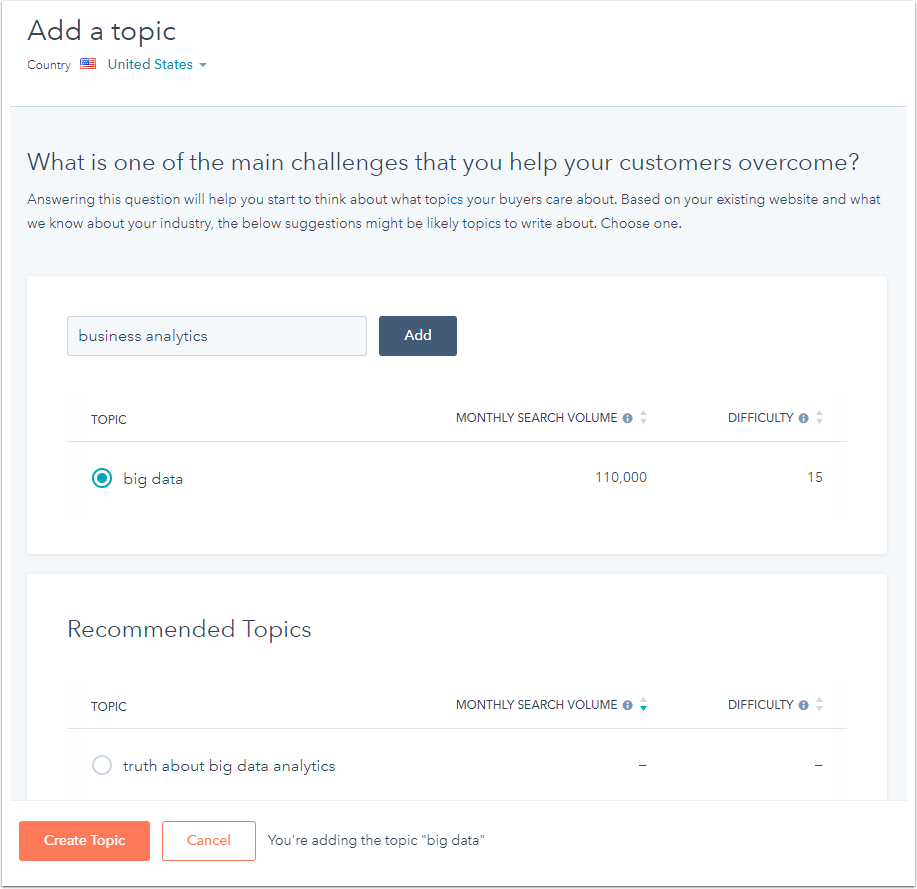
Thema-Content anhängen
Sobald Ihr Thema erstellt ist, können Sie Ihre Pillar-Seite anhängen, eine umfassende Ressourcenseite, die das Thema eingehend behandelt. Diese Seite enthält eine Verknüpfung zu qualitativ hochwertigen Inhalten für unterstützende Unterthema-Keywords.
- Gehen Sie in Ihrem HubSpot-Account zu Content > SEO.
- Klicken Sie auf die Registerkarte „Themen“.
- Klicken Sie auf den Namen Ihres Themas.
- Klicken Sie in der Mitte des Themas auf „Content-URL anhängen“.
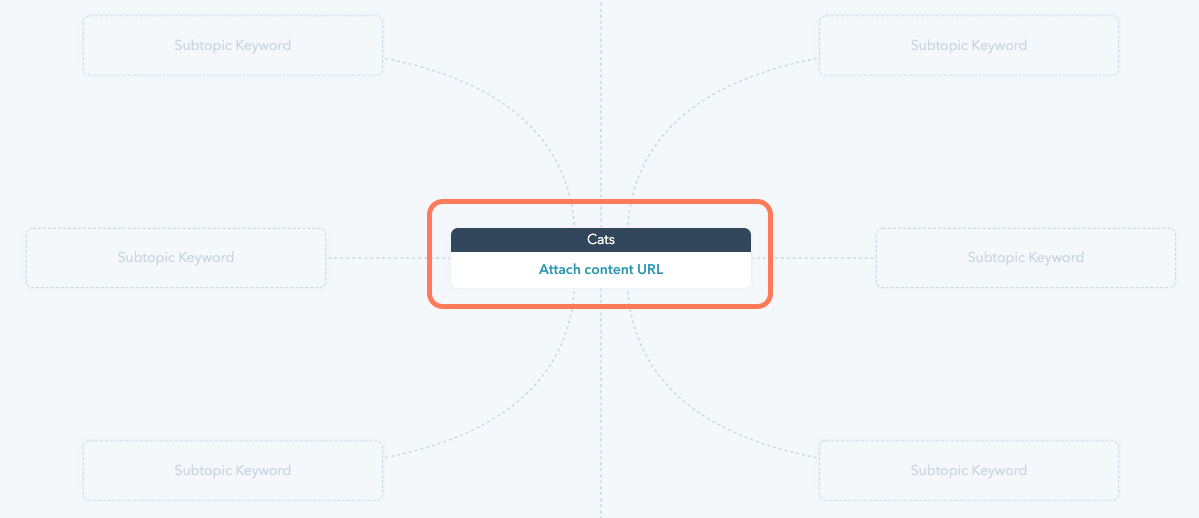
- Fügen Sie im rechten Bereich die Inhalte Ihrer Pillar-Seite hinzu:
- So fügen Sie einen vorhandenen HubSpot-Blog-Beitrag, eine Landing-Page oder eine Website-Seite hinzu:
- Verwenden Sie die Suchleiste Pillar-Seite, um eine Seite oder einen Blog-Beitrag nach Name oder URL aufzurufen.
- Klicken Sie auf den Content, der in Ihren Suchergebnissen angezeigt wird, um ihn anzuhängen.
- So verlinken Sie externe Ressourcen:
- Klicken Sie auf „Externe URL hinzufügen“.
- Geben Sie die URL Ihrer externen Seite oder Ihres Blog-Beitrags ein und klicken Sie dann auf „Speichern“. Das SEO-Tool validiert den externen Link in etwa 20 Sekunden.
- So erstellen Sie eine neue Seite oder einen Blog-Beitrag für die Pillar-Seite Ihres Themas:
- Klicken Sie auf Erstellen Sie einen Post.
- Klicken Sie auf das Dropdown-Menü Content-Typ , um den Content-Typ auszuwählen: Blog-Beitrag, Landingpage oder Website-Seite.
- Geben Sie einen Titel für Ihre neue Seite oder Ihren neuen Post ein, und klicken Sie dann auf Erstellen, um Ihren neuen Inhaltsentwurf anzuhängen.
- Um vorhandene Inhalte zu verknüpfen, die in Zusammenhang mit Ihrem Thema stehen, klicken Sie im Abschnitt Vorgeschlagene Inhalte auf einen Inhalt.
- So fügen Sie einen vorhandenen HubSpot-Blog-Beitrag, eine Landing-Page oder eine Website-Seite hinzu:
- Wählen Sie Ihre Pillar-Seite aus, und klicken Sie dann auf Speichern als.
Unterthemen-Keywords und unterstützenden Content hinzufügen
Nachdem Sie eine Pillar-Seite an Ihr Thema angehängt haben, fügen Sie unterstützende Inhalte hinzu, die auf Unterthemen-Keywords basieren. Unterthema-Content sollte einen Link zurück zur Pillar-Seite des Themas enthalten, um die Autorität Ihrer Website für Ihr Thema und Ihre Unterthemen-Keywords in den Suchmaschinenergebnissen zu etablieren.
Bitte beachten:
- Jedes Thema kann bis zu 100 Unterthemen-Keywords haben.
- Nach dem Hinzufügen von 20 Unterthemen-Keywords müssen neue Unterthemen-Keywords in der Content-Performance-Ansicht hinzugefügt werden.
- Interne Links von HubSpot-gehosteten Inhalten zu Ihrer Pillar-Seite werden sofort nicht validiert. Sie können interne Links zu einem späteren Zeitpunkt im SEO-Tool und im Optimierungspanel im Content Editor überprüfen.
So fügen Sie unterstützenden Content hinzu:
- Klicken Sie oben rechts auf „Unterthemen-Keyword hinzufügen“.
- Geben Sie im rechten Bereich ein Unterthemen-Keyword ein und klicken Sie dann auf „Unterthemen-Keywords untersuchen“. Es werden Kennzahlen für die durchschnittlichen monatlichen Suchanfragen für das Unterthemen-Keyword angezeigt, sowie eine Auflistung ähnlicher Unterthemen-Keywords.
- Wählen Sie Ihr Unterthemen-Keyword und klicken Sie dann auf Speichern als.
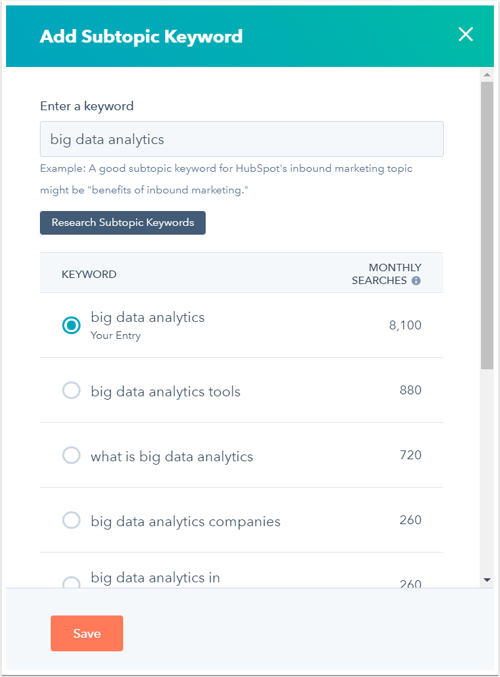
- Im Anschluss werden Sie aufgefordert, Inhalte zu diesem Unterthemen-Keyword hinzuzufügen.
- Fügen Sie im rechten Bereich Ihre unterstützenden Inhalte hinzu:
- So fügen Sie einen vorhandenen HubSpot-Blog-Beitrag, eine Landing-Page oder eine Website-Seite hinzu:
- Verwenden Sie die Suchleiste Unterthemeninhalte, um eine Seite oder einen Blog-Beitrag nach Name oder URL aufzurufen.
- Klicken Sie auf den Content, der in Ihren Suchergebnissen angezeigt wird, um ihn anzuhängen.
- So verlinken Sie externe Ressourcen:
- Klicken Sie auf „Externe URL hinzufügen“.
- Geben Sie die URL Ihrer externen Seite oder Ihres Blog-Beitrags ein und klicken Sie dann auf „Speichern“. Das SEO-Tool validiert den externen Link in etwa 20 Sekunden.
- So erstellen Sie eine neue Seite oder einen neuen Blog-Beitrag für dieses Unterthemen-Keyword:
- Klicken Sie auf Erstellen Sie einen Post.
- Klicken Sie auf das Dropdown-Menü Content-Typ , um den Content-Typ auszuwählen: Blog-Beitrag, Landingpage oder Website-Seite.
- Geben Sie einen Titel für Ihre neue Seite oder Ihren neuen Post ein, und klicken Sie dann auf Erstellen, um Ihren neuen Inhaltsentwurf anzuhängen.
- Um vorhandene Inhalte zu verknüpfen, die in Zusammenhang mit Ihrem Unterthemen-Keyword stehen, klicken Sie im Abschnitt Vorgeschlagene Inhalte auf einen Inhalt.
- So fügen Sie einen vorhandenen HubSpot-Blog-Beitrag, eine Landing-Page oder eine Website-Seite hinzu:
Bitte beachten Sie: können Sie nur einen Inhalt pro Thema oder Unterthemen-Keyword anhängen. Wenn sich zwei Seiten auf dieselben Unterthemen-Keywords beziehen, haben beide in den Suchergebnissen einen niedrigeren Rang. Die besten Ergebnisse erzielen Sie, wenn Sie ähnliche Inhalte kombinieren: oder. Definieren Sie ein einzigartiges Unterthemen-Keyword, über das Sie für eine Ihrer doppelten Seiten schreiben.
So fügen Sie ein neues Unterthemen-Keyword auf der Registerkarte Content-Performance hinzu:
- Klicken Sie auf die Registerkarte Content Performance.
- Klicken Sie oben rechts auf „Unterthemen-Keyword hinzufügen“.
Unterthemen-Keyword-Inhalt bearbeiten
So bearbeiten Sie Ihren angehängten Unterthema-Content:
- Klicken Sie auf ein Unterthemen-Keyword im SEO-Tool.
- Klicken Sie oben rechts im Unterthemen-Content auf „Angehängten Content entfernen“.
- Wählen Sie ein neues Content-Element aus, das angehängt werden soll.
- Klicken Sie oben rechts auf das X.
So löschen Sie ein Unterthemen-Keyword:
- Klicken Sie auf ein Unterthemen-Keyword, um den Bereich „Unterthema verwalten“ zu öffnen.
- Klicken Sie unten rechts auf „Löschen“.